Une fois le formulaire créé, vous avez la possibilité, soit de le mettre dans une campagne, soit de l'afficher sur votre site.
Mettre ainsi un formulaire issu de la plateforme sur votre site permet de faciliter la gestion de vos contacts et l'envoi de vos campagnes automatisées.
En effet à la suite du remplissage du formulaire, vos contacts peuvent être enregistrés automatiquement dans vos bases de données hébergées. Cela facilite donc leur prise en compte pour l'envoi de vos prochaines campagnes. Vous avez également la possibilité de mettre en place des envois d'emails automatisés grâce à la mise en place de scénario.
Nous allons donc voir ici comment intégrer un formulaire sur votre site.
Sur la "page formulaire" de l'interface MDworks, vous avez une première partie "intégration du formulaire" dans laquelle se trouve trois onglets.
Pour intégrer le formulaire sur un site, ce sont les deux derniers qui vous seront utiles.
Intégrer votre formulaire au sein d'une page
Une fois sur votre formulaire, allez dans l'onglet "page formulaire" puis dans "intégration sur site". Copier l'URL qui s'affiche.

Allez ensuite dans la page de votre site sur laquelle vous souhaitez intégrer le formulaire. Dans la partie code, collez le lien du formulaire.
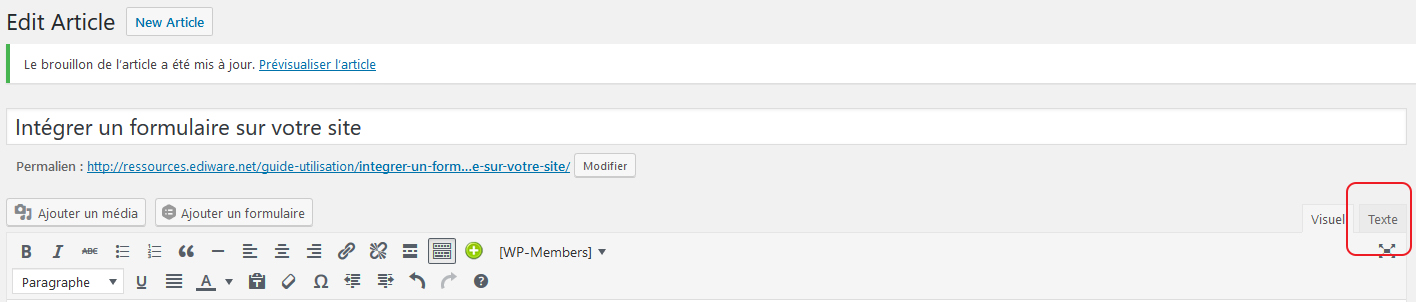
Dans WordPress, vous trouverez la partie codage dans l'onglet "texte" en haut à droite de zone de texte, comme illustré ci dessus.
Intégrer votre formulaire via une fenêtre pop-up
Vous avez la possibilité de faire apparaitre votre formulaire dans une fenêtre pop-up.
Pour cela rendez vous sur le troisième onglet de la partie "intégration du formulaire".
Vous devez alors choisir le délai que vous souhaitez avant l'affichage de votre formulaire puis copier le lien généré.
Comme indiquer précédemment, vous devez ensuite intégrer cette URL à la page de votre site.

This post is also available in:
 English (Anglais)
English (Anglais)
